4D para pacotesiOS em várias características e conceitos para o ajudar a começar facilmente com a sua primeira aplicação móvel. Para além do tutorial passo a passo, iremos fornecer dicas de posts no blogue para acelerar o processo de aprendizagem. Neste post, vamos explorar um conceito importante em 4D para iOS: Gestão de Sessão Móvel.
Gestão Móvel de Sessão
A Gestão de Sessão Móvel permitir-lhe-á manter um registo dos utilizadores após o seu primeiro pedido de utilizador. Em resumo, isto assegura a capacidade de identificar cada utilizador e autorizar ou bloquear o seu acesso aos dados da sua aplicação, alterando o seu estatuto de pedido de utilizador para aceite ou pendente.
Se for um programador 4D, as sessões podem ser uma grande ajuda para proteger os dados do seu servidor, porque permitem autenticar o utilizador que acede ao seu servidor 4D através de uma aplicação móvel.
Outro caso de utilização: Se for um administrador do servidor, pode usar a gestão de sessões para definir os utilizadores que têm permissão para se ligarem ao seu Servidor 4D, para que possa restringir o acesso apenas aos que têm permissão de acesso.
Gestão de sessão em 4D para iOS
Em 4D para iOS, será capaz de identificar quem está a tentar aceder aos dados da sua aplicação em tempo real através de um ficheiro JSON de Utilizador Móvel. Fornece informação estruturada como o e-mail de um utilizador, ID da aplicação, e ID do dispositivo para cada aplicação:
{
"application":{
"id":"com.contactApp.Contact",
"name":"Contact",
"version":"1.0.0"
},
"team":{
"id":"DAVAZDX8W5"
},
"language":{
"id":"en_US",
"code":"en",
"region":"US"
},
"email":"david@4D.com",
"device":{
"description":"iPhone X",
"version":"11.3",
"id":"0DC5132E-1EF4-407C-A832-5FE33D818AF3",
"simulator":true
},
"send":"link",
"session":{
"id":"7023d9205074199d1c16fc00d24354e778137675",
"ip":"::ffff:192.168.5.4"
},
"status":"accepted",
"token":"eyJhcHBOYW1lSUQiOiJjb20uY29udGFjdEFwcC5Db250YWN0IiwiaWQiOiI3MDIzZDkyMDUwNzQxOTlkMWMxNmZjMDBkMjQzNTRlNzc4MTM3Njc1IiwidGVhbUlEIjoiVVRUN1ZEWDhXNSJ9"
}
Quando um utilizador lança a sua aplicação pela primeira vez, um ficheiro de Utilizador Móvel é criado e armazenado ao lado do ficheiro 4DD actual na pasta MobileApps. Esta pasta contém todos os seus ficheiros de utilizador Mobile, organizados e agrupados por pasta de aplicação.
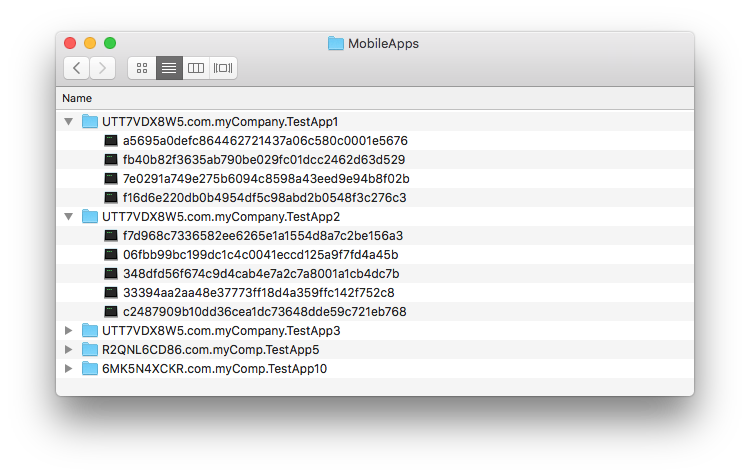 Para gerir o acesso do seu utilizador, pode alterar manualmente o estado de cada ficheiro de utilizador móvel ou ainda melhor: crie a sua própria interface!
Para gerir o acesso do seu utilizador, pode alterar manualmente o estado de cada ficheiro de utilizador móvel ou ainda melhor: crie a sua própria interface!
Método de autenticação
O método de base de dados On Mobile App Authentication será chamado para conceder ou bloquear o acesso programático quando um utilizador tem um estado pendente e tenta aceder ao servidor – por exemplo, recarregando dados. Pode criar e editar este método de autenticação directamente a partir do editor do projecto na secção Publicação. 
Ao clicar no botão Criar..., é criado um modelo e pronto a ser utilizado:
C_OBJECT($0;$response)
C_OBJECT($1;$request)
$request :=$1 // Informations provided by mobile application
$response :=New object // Informations returned to mobile application
// Check user email
If ($request.email
=Null)
// No email means Guest mode - Allow connection
$response .success:=True
Else
// Authenticated mode - Allow or not the connection according to email or other device property
$response . :=True
End if success // Optional message to display on mobile App.
If ($response.success)
$response .statusText:="Está autenticado com sucesso"
Else
$response .statusText:="Desculpe, não está autorizado a utilizar esta aplicação".
End if
$0:=$response
Quando a opção “Login necessário” é marcada, um formulário de login será exibido no lançamento da aplicação. Também pode escolher deixar a opção “Login necessário” desmarcada para que a sua aplicação seja utilizada no modo “convidado”.
Porque 4D para aplicações iOS são instalados com dados incorporados, os utilizadores convidados poderão ver os dados iniciais. Neste caso, só poderá autorizar ou bloquear o acesso para recarregar dados na sua aplicação 4D para iOS.
Vamos concentrar-nos no 4D para a experiência do utilizador iOS, tanto para o estado aceite como para o estado pendente.
estado aceite
Quando é necessário fazer login com um estatuto aceite:
- O utilizador introduz o seu e-mail
- É exibida uma notificação para os informar de que foram autenticados
- Podem recarregar dados a partir do ecrã de definições

Estado pendente
Quando é necessário iniciar sessão com um estado pendente:
- O utilizador introduz o seu e-mail
- É exibida uma notificação para os informar de que não estão autorizados a utilizar a aplicação
- Se um utilizador já estiver registado e o seu estado for alterado para pendente, não pode recarregar dados e é redireccionado para o formulário de registo.

A fim de tornar a sua vida um pouco mais fácil, estamos a trabalhar para lhe fornecer uma componente pronta a usar para o ajudar na Gestão de Sessões Móveis. Esteja atento!

